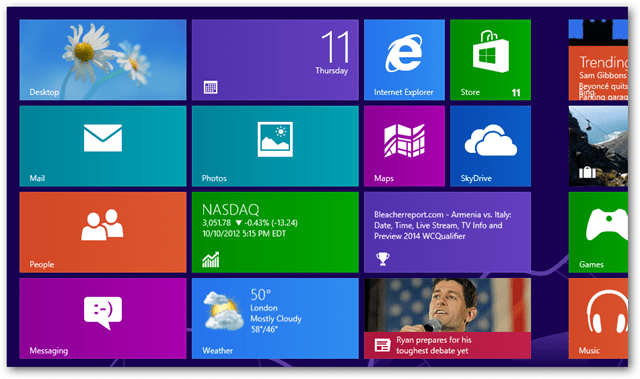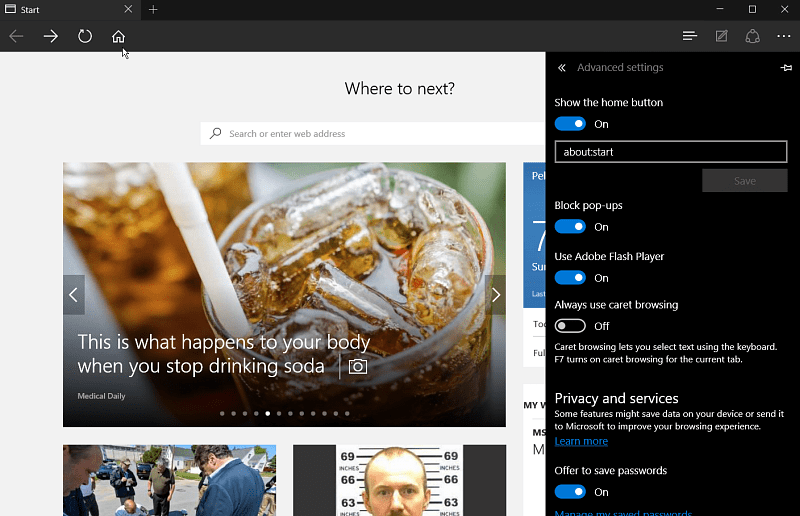Microsoft Outlook Mac 2011: Windows Live Maili seadistamine POP3 abil
E Post Microsoft Os X Outlook 2011 / / March 19, 2020
Töötasin aastate jooksul IT-valdkonnas erinevates ettevõtetes ja üks rakendus, millest ma välja elasin, on Windows Windows. Kui lülitate üle Macile - on õnneks olemas selle versioon Macile. Siit saate teada, kuidas oma Windows Live Mail seadistada rakenduses Outlook Mac 2011.
Seadistan koduvõrgus operatsioonisüsteemi OS X Lion abil Outlook Mac 2011. Muidugi on erinevaid kliente, keda ma saaksin kasutada, kuid vanu harjumusi on raske murda.
Siinkohal alustan sellest, et meiliaadressi pole veel üles seatud. Käivitage oma Macis Outlook, saate järgmise teate. Klõpsake nuppu OK.
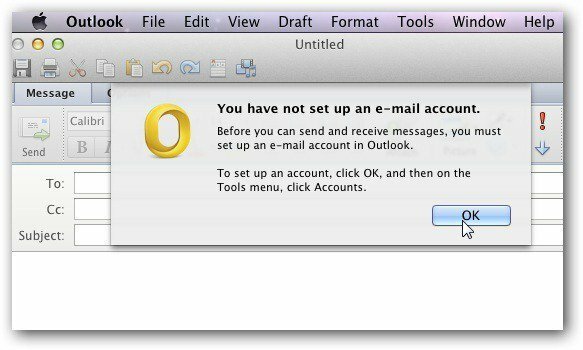
Klõpsake nuppu Outlook >> Eelistused.
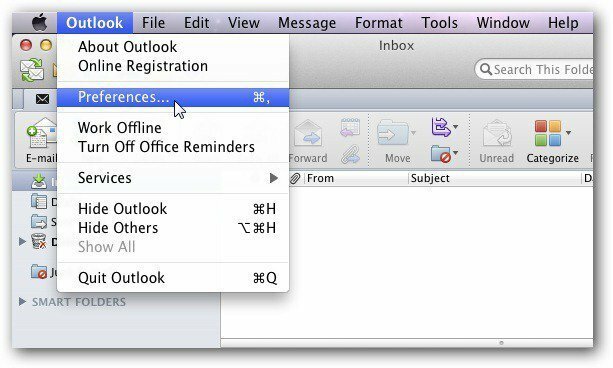
Avaneb Outlooki eelistused. Klõpsake jaotises Isiklikud seaded nuppu Kontod.
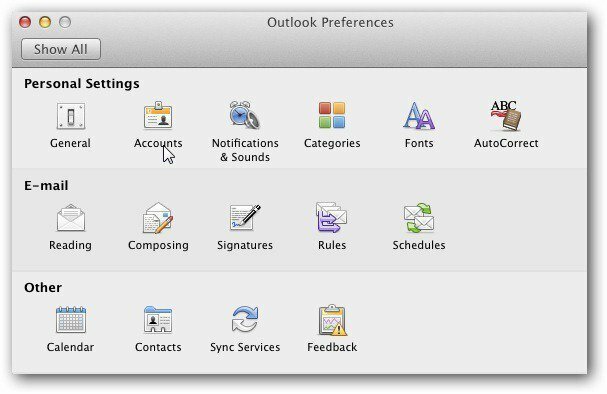
Ekraanile ilmub konto lisamise ekraan. Oleme koduvõrgus, nii et Windows Live'i e-posti seadistamiseks klõpsake meilikonto.
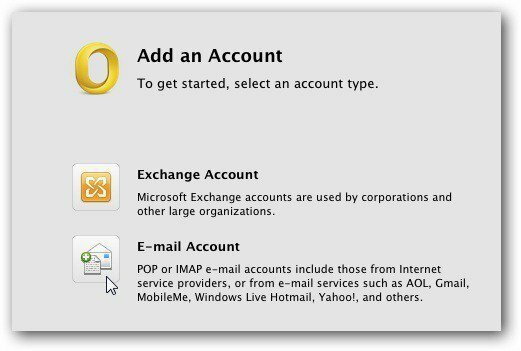
Sisestage oma Windows Live'i e-posti konto ja parool. Siin eemaldasin valiku Automaatne seadistamine, et saaksin sätteid kontrollida. Sisestatud aadressi põhjal sisestatakse õiged sätted. Klõpsake käsul Lisa konto.
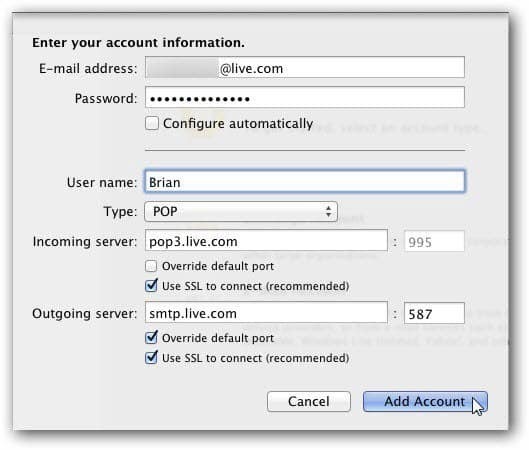
Kui te ei soovi seadeid näha, jätke seadistamine automaatselt seadistatuks - see on vaikimisi.
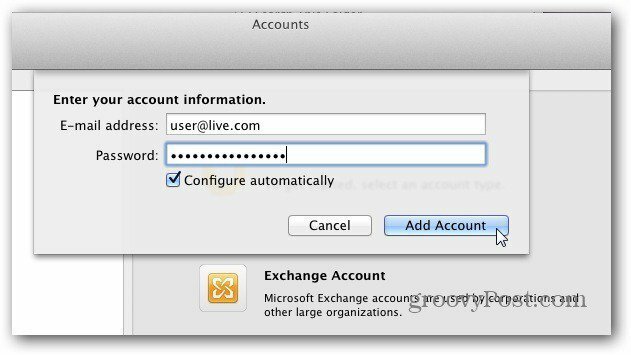
Oodake hetkeks, kuni ühendus on loodud. Kuvatakse järgmine ekraan, mis näitab, kas konto on seadistatud ja POP-seaded.
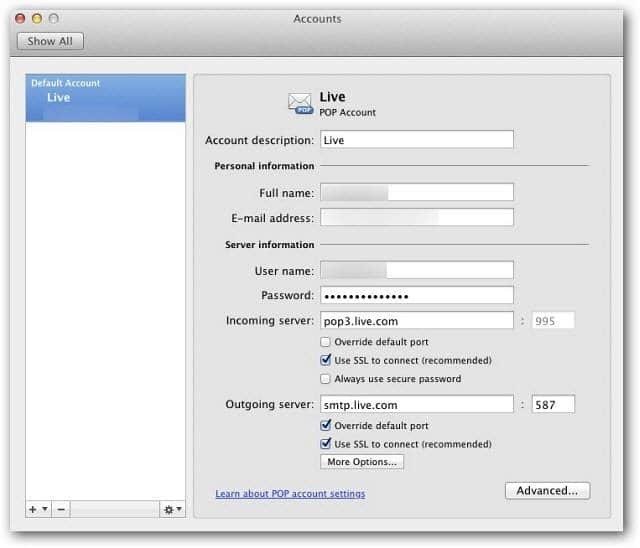
Sulgege kontoekraan, klõpsake nuppu Saada ja saada. Teie sõnumid laaditakse ja sünkroonitakse. Nüüd saate oma Windows Live'i e-posti kasutama hakata rakendusega Outlook for Mac.
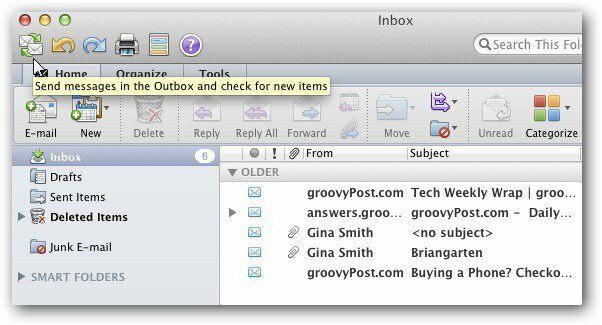
Mida arvate Outlooki Windowsi või Maci jaoks? Kui olete Windowsist üle läinud Kas OS X kasutab Maili? või mõni muu e-posti klient? Jäta kommentaar ja anna meile teada. Mac'is on lõbus proovida erinevaid e-posti kliente.